点WIN键->运行(或者使用win+r)
输入cmd命令
输入java -version 注: -version是小写,不能使用大写,java后面有一个空格
配置成功后,会出现版本信息 java version \”1.8.0_65\”
注: 这是配置完成后的效果,在配置完成之前是看不到这个效果的

步骤 2 : 下载,并解压到E:\\JDK顶折
首先下载右上角的jdk.rar, 然后解压。
正确的目录是E:\\JDK
不要复制到e:\\jdk\\jdk 这个目录去了
注意目录结构

步骤 3 : 环境变量配置顶折
右键我的电脑->属性->高级->环境变量->系统变量
注意:是下面的系统变量,不是上面的用户变量
新建变量名 JAVA_HOME,变量值 E:\\JDK
修改变量 Path ,在最前面加上 %JAVA_HOME%\\bin;
注意:\”Path\”是首字母大写,不要改成\”PATH\” bin后面要有分号;
注意:系统变量上面的用户变量里,不要有这两个,如果有应该去掉,以避免被干扰。
注意:Win10 下PATH的配置有所不同,按照下个步骤配置即可:Win10 下环境变量Path的配置

Win10 下环境变量Path的配置顶折
如图所示,新增一个,放在最上面即可

步骤 5 : 验证是否配置成功顶折
点击确认关闭刚才的配置页面,这一步一定要做,否则刚才的配置不能生效
点WIN键->运行(或者使用win+r)
输入cmd命令
输入java -version
如果出现版本信息,表明配置成功
如果失败了,调整前面的配置,然后要重新启动cmd命令,而不是在原有的cmd里面输入 java -version


© 版权声明
本站资源都来源网络搜集发布。
若有侵权或者违规内容,请联系站长删除。
资源仅供本地交流学习,请勿商用,如违反,和本资源网无关,使用者承担一切责任
若有侵权或者违规内容,请联系站长删除。
资源仅供本地交流学习,请勿商用,如违反,和本资源网无关,使用者承担一切责任
THE END
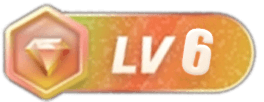




请登录后发表评论
注册